ワードプレス(以下、WP)のCSSを編集するプラグイン「Enhancing CSS」にて不具合が生じて403エラーが表示されます
以前、他のプラグインでも不具合が出た、ロリポップの設定によるもので対処法も全く同じです。なお、レンタルサーバーがロリポップ以外の人にとって、この記事は全く参考になりません。
WPプラグイン「Master Post Advert」で不具合、ロリポップの403エラーは設定を変更
ロリポップユーザーが「Enhancing CSS」で不具合が出る場合の原因はWAF
拡張CSSをいじって、「変更と保存」をクリックすると403エラーが表示されます。
ネットで原因を調べるとWAF(ウェブアプリケーションファイアーウォール)にあります。
詳しくは「ロリポップでWordPressを使っていてWAFの誤検知が出るときの対処法」をご覧いただきたいのですが。
頻繁にCSSをいじらないようであれば、一時的にWAF設定を解除 → CSSを変更 → WAFを再設定
これが安全かつ手軽であるといえます。
WAF設定変更の方法
ロリポップのサイトにログインして、左側メニューの「WEBツール」から「WAF設定」を選択
WAF設定が「有効」になっているので「無効にする」をクリック
ここで一つ注意点ですが「無効状態」にしても設定が効くまでに5~10分時間を要します。以下の作業ができない場合は一度時間をおいてください。
WPプラグイン「拡張CSS」を書き換えたら、「変更と保存」をクリック
プラグインの変更をしたら、忘れずにWAF設定を元の有効状態に戻します。
まとめ
今回、ロリポップでファーアーウォールを設置し、サイトの改ざんへの防御としてくれています。
新しいサービスは頼もしいものではありますが、突然導入されると戸惑うものが多いですね。私は他にもワードプレスで運用しているサイトがあります。WAF導入以前から運営していたサイトはWAFの設定が「無効」になっています。安全面を考えればログインして「WAF有効」にすることが好ましいと考えます。